备份数据是我们每个人都应该掌握的一项实用技能!
备份数据作为一个低成本却效果突出的数据安全保护措施,是我们每个人都应该掌握的技能。本文将详细探讨数据备份的相关内容,并且给出了简单合理的备份解决方案。
![]() 哈喽哇~
哈喽哇~
数据是企业和个人的宝贵资产,无论是商业文件、个人照片还是财务记录,数据丢失可能会造成严重的后果。因此,学会定期备份数据成为了确保信息安全和业务连续性的关键步骤。

备份数据是指将重要数据复制到不同的存储介质上,以防止因设备故障、意外删除、恶意软件攻击等原因导致的数据丢失。备份可以是完全的,也可以是增量的,具体取决于需要保护的数据量和备份策略。
执行数据备份任务的好处主要体现在以下几个方面:
那么我们该怎么备份数据呢?完整合理的备份流程主要分为5个步骤,您可以参考一下,然后建立适合自己的数据备份解决方案。
选择一个合适的备份工具往往能够起到事半功倍的效果,所以我们推荐您选择傲梅轻松备份,它是一个更新迭代了十多年的老牌国产的备份软件,集成了大量实用备份功能,涵盖各种备份需求,能够帮助您轻松地创建并执行各种备份任务。
根据需要备份的数据量,以及不同数据的重要程度,可以选择不同的备份方法。
备份数据到不同的介质或不同的位置,不将鸡蛋放在一个篮子里,能够增强抵御风险的能力,有效防止单点损坏,同时也符合了321的备份原则,所以您可以根据自身情况考虑不同的存储介质。
根据数据的变化速度和重要性来决定数据备份频率,创建定时备份计划,这样才能有效保障备份的数据始终是新的,但是如果您的源数据已经确定不会再发生任何更改的话,则可以不用定时备份。
备份完成之后,也需要定期测试备份文件的可用性,确保其在需要时可以正常恢复数据,避免出现在以后需要还原时却发现备份文件有问题而导致无法恢复。
光靠嘴上说,大家可能还是很清楚到底该怎么备份数据,所以接下来我们将通过详细的图文演示教程来为大家跑一遍整个备份流程,帮助您理解,您可以按照以下步骤逐步进行操作,轻松创建自己的数据备份任务。
在开始之前,请您先点击下方按钮进入下载中心下载安装傲梅轻松备份这个专业的备份软件。
步骤1. 假如您有一个分区中的数据很重要,需要备份整个分区中的数据,那么可以打开傲梅轻松备份,在主界面中点击“备份”>“分区备份”(您也可以根据自身的实际情况来选择系统备份、文件备份或磁盘备份,操作方法都是相似的)。
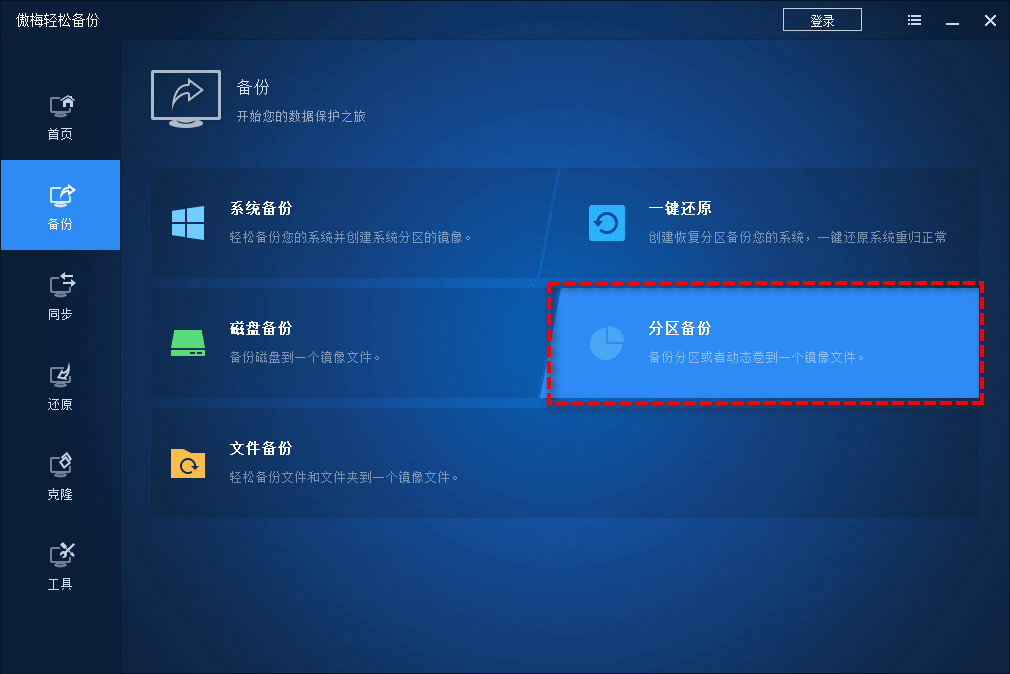
步骤2. 点击“添加分区”以选择您想要备份的数据分区。
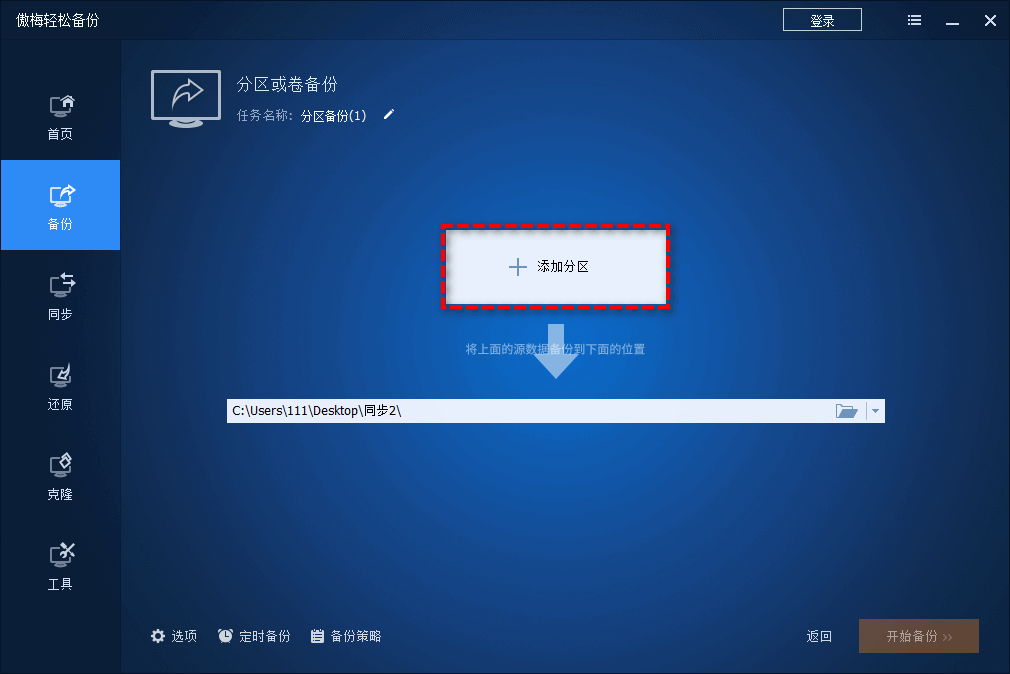
步骤3. 点击左下角的“备份策略”选项,您可以在这里设置自己想要的备份方式(完全备份、增量备份和差异备份),选择完毕之后点击“确定”。
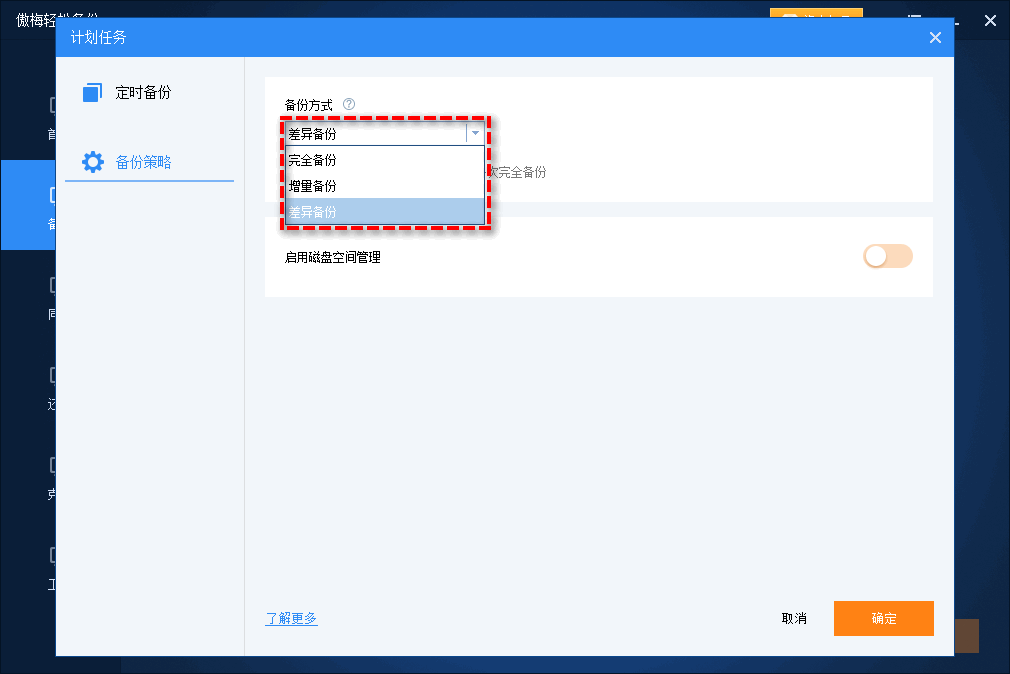
步骤4. 点击下方长条框以选择您想要将所选的数据分区备份到的目标位置,确认无误后单击“开始备份”即可开始执行指定的备份任务。
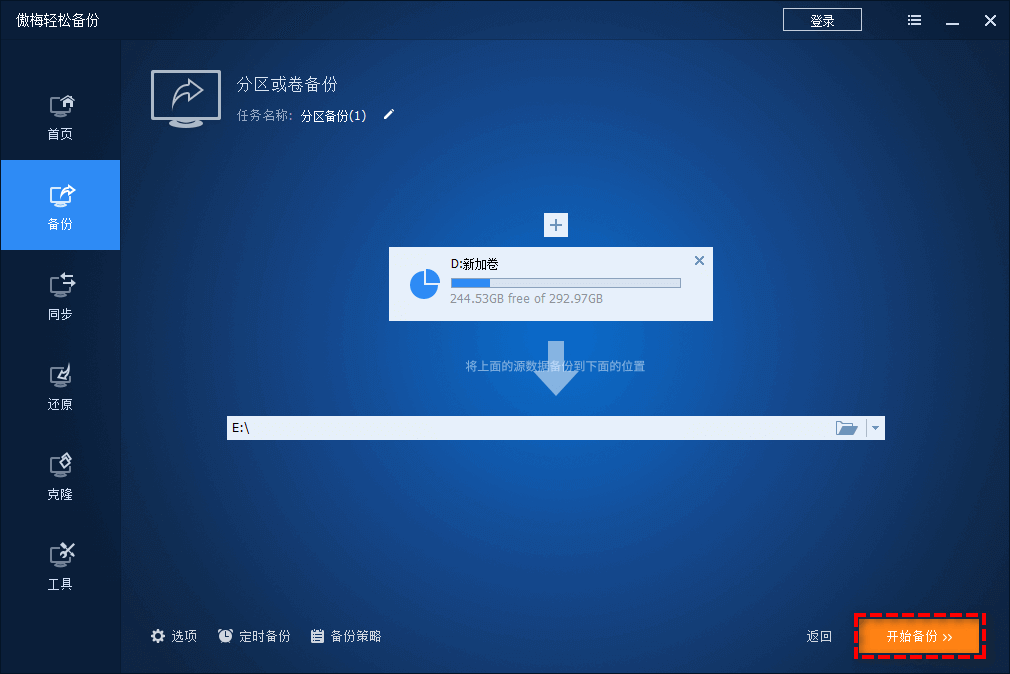
注意:如果您想要设置定时备份任务的话,可以点击左下角的“定时备份”选项以设置其按照每天/每周/每月/触发事件(开机/关机/登录/注销)和USB插入自动执行备份任务(触发事件和USB插入为VIP功能,需要升级解锁)。
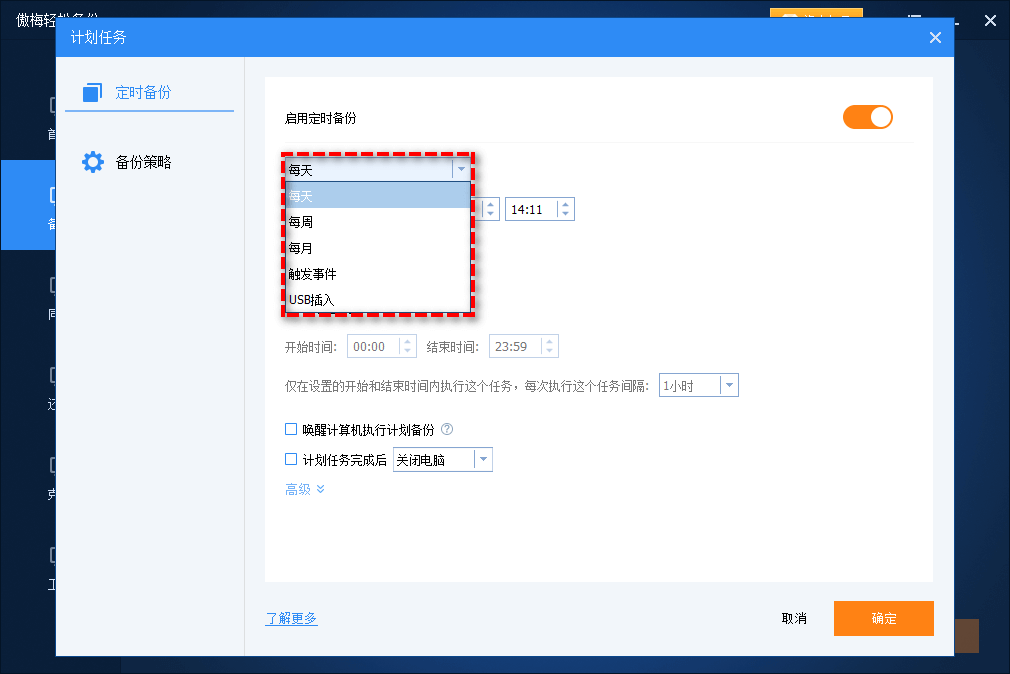
好了朋友们,本文到这里就告一段落了![]()
备份数据不仅是防止数据丢失的保护措施,更是企业和个人数字资产的保障。通过合理的备份策略和方法,您可以有效降低数据丢失的风险,确保在紧急情况下能够快速恢复。
无论是个人用户还是企业,都应该认识到备份数据的重要性,并采取适当的行动来保护自己的数据。记住,数据丢失的风险始终存在,但通过备份可以更大程度地降低这种风险。